見ながら更新機能について
見ながら更新画面の操作方法などのQ&A集です。(2010年6月28日リリース機能)
- ヘッダーメニューにあるページの記事を修正できない
- サイドメニューにないページも編集できますか?
- 「ユーザー名」と「パスワード」の入力画面が表示される。
- 実際のブログと文字の大きさや改行位置が違うのですが?
- 記事の編集方法は今までと同じですか?
- ページを作成していないサイドメニューを編集するには?
- 「一覧を表示する」では何ができますか?
- 非公開の記事も編集できますか?
- 今までの編集方法は使えなくなったのですか?
- サイドメニューの絵文字が文字化けしています
- 「見ながら更新」画面でトップページを選択しても、何も表示されません。
- 「見ながら更新」画面を表示すると、エラーが表示される。
『サイドメニューがみつかりません。「デザイン管理」「レイアウト変更」よりサイドメニューを作成してください。』 - 「見ながら更新」画面を表示すると、下記エラーが表示される。
『トップページがみつかりません。「ページ追加・設定」よりトップページを作成してください。』 - 「見ながら更新」画面で、「ここに記事を追加する」ボタンが表示されない。
- 「見ながら更新」画面で、記事は表示されるが「この記事を編集する」ボタンが表示されない。
- その他の注意事項はありますか?
「見ながら更新」画面でレイアウトの変更はできません。これまでと同じく「デザイン管理」画面から変更してください。
「見ながら更新」画面の記事と実際のブログの記事とでは、おもに次の点で表示が異なって見えることがあります。
- フォントの大きさ
- 改行位置
この場合は、実際のブログに表示されている状態を確認しながら、記事編集を行ってください。
なお、フォントサイズや改行位置などは閲覧者のブラウザの設定などによって変化するため、必ずしも作成時に意図した通りに見えるとは限らないのが普通です。
▼見え方が違う例(上:「見ながら更新」画面/下:実際のブログ)
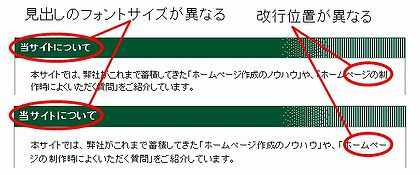
今までと同じです。
「見ながら更新」画面で編集したいサイドメニューを選択すると、「記事を追加する」「記事を編集する」「削除する」などのボタンが表示されますので、そこから編集します。
ヘッダーメニューのページにある記事を修正できない
左サイドバーの下部にあるプルダウンメニューで、サイドメニューにない「作成済みのページ」を選択すると、そのページの記事編集や追加・削除ができます。
「見ながら更新」画面では、既存ページにある記事を編集したり、追加、削除が可能です。新しくメニューを追加したい場合は、「見ながら更新」画面で作業する前に、「デザイン管理」-「レイアウト変更」画面で、先にメニューの追加を行います。
新しいメニューの追加方法は、以下のオンラインマニュアルをご参照ください。
ページを作成していないサイドメニューは、該当するメニューボタンをクリックすると「ページ追加フォーム」が表示されますので、このフォームで「ページ名」を登録してください。
「一覧を表示する」では、記事の表示順(同一ページ内にある複数の記事の順番)が変更できます。そのほかの「記事の編集」や「見出しの種類」の変更、「記事公開の設定」などは「内容を表示する」「一覧を表示する」のどちらでも操作できます。
非公開の記事も編集できます。
「内容を表示する」画面の場合、非公開記事は記事の背景色が「灰色」で表示されます。「一覧を表示する」画面の場合は、画面の右側「公開/非公開」欄に設定した状態が表示されています。
今までの「新規記事作成」「記事編集」「ページ追加・編集」画面も引き続きご利用いただけます。
慣れている方法で編集したい、という場合は今までの操作画面をご利用ください。
サイドメニューに絵文字を設定されている場合、「見ながら更新」画面上で文字化けしてしまう不具合が確認されておりました。
現在は既に改修済みです。
ご利用の皆さまには大変ご迷惑をおかけいたしました。
通常トップページをデザイン管理画面で編集している方(トップページを部品で作成されている方)は、これまで通り「デザイン管理」画面にてトップページを変更してください。
ブログ全体に認証をかけている場合は、「見ながら更新」画面でも同様にIDとパスワードが求められます。認証で設定している「ユーザー名」と「パスワード」を入力してください。
『サイドメニューがみつかりません。「デザイン管理」「レイアウト変更」よりサイドメニューを作成してください。』
サイドメニュー部品が一つもない状態に、表示されるエラーです。サイドメニューが一つもない場合、「見ながら更新」画面はご利用できません。
『トップページがみつかりません。「ページ追加・設定」よりトップページを作成してください。』
トップページがない場合(種別:トップページのカテゴリページがない場合)、「見ながら更新」画面はご利用できません。
記事表示順が「日付の古い順」または「日付の新しい順」に指定されているページの場合、「ここに記事を追加する」ボタンは表示されず、代わりに画面上部に「このページに記事を追加する」ボタンのみが表示されます。
サイドメニューに「個別記事ページ」(URLに「article」というスペルが入っているページ)のURLが指定されている場合、該当の記事が表示されます。この画面では、記事の編集や追加ができません。
サイドメニューや「ページ選択ボックス」から、記事を保存しているページを指定すると編集可能になります。
サイドメニューにページを設定している場合(/categoryで表示されるURL)は「見ながら更新画面」上で閲覧も編集もできますが、個別記事ページ(/articleで表示されるURL)は閲覧のみで編集はできません。また、「新着記事」や「自由形式」などの各種部品を追加した場合も「見ながら更新」画面では編集できません。
